如何使用win10系统信息查找计算机规格
系统信息在Windows中已经存在很长时间了,它仍然是获得该设备技术规格的完整概述的最佳选择。
要查看设备的所有硬件规格,请使用以下步骤:
1. 打开开始。
2. 搜索msinfo32,然后单击顶部结果以打开“系统信息”应用程序。
3. 从左侧导航窗格中选择“系统摘要”类别。
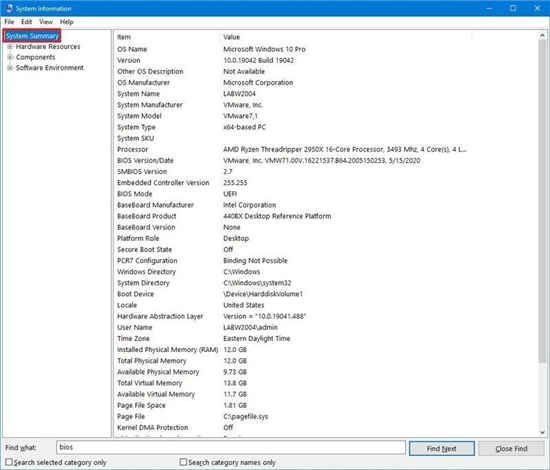
4. 在右侧,确认计算机规格,包括系统型号和类型,处理器品牌和型号,UEFI(或旧版BIOS)版本和其他详细信息,已安装的内存,主板品牌和型号以及虚拟化支持。
5. (可选)展开“组件”分支,然后选择“显示”选项以查看图形卡信息。
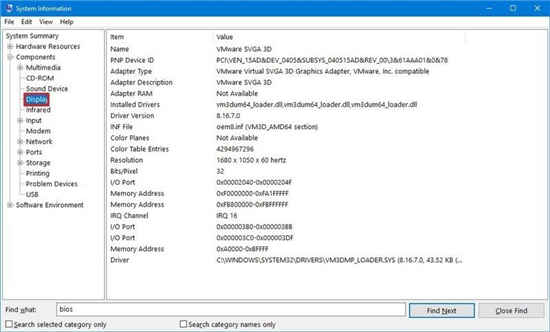
完成这些步骤后,您将获得台式机或笔记本电脑规格的详细概述。
如果需要确定有关属性的特定详细信息,则系统信息工具会在页面底部提供搜索选项,以快速查找所需的信息。(这不是您的常规搜索经验,因此您必须使用精确的文本查询。)
创建硬件规格报告
您还可以使用“系统信息”应用程序创建包含系统规格的完整报告,如果要解决问题,可以将其保存以供以后查看或与技术支持共享。
要使用Windows 10上的系统规格创建报告,请使用以下步骤:
1. 打开开始。
2. 搜索msinfo32,然后单击顶部结果以打开“系统信息”应用程序。
3. 选择要导出的规格。
快速提示:选择系统摘要将导出所有内容。但是,如果仅需要导出图形卡详细信息,则只需从左侧导航窗格中选择“显示”项。
4. 单击文件菜单。
5. 单击导出选项。
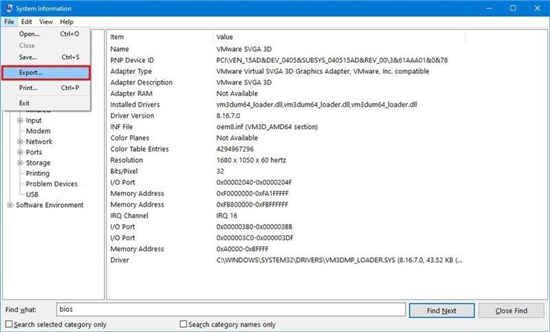
6. 选择保存文件的位置。
7. 键入报告的描述性名称。例如,“ Windows 10 PC规格”。
8. 单击保存按钮。
9. 打开包含导出信息的文件夹。
10. 双击文本文件以查看导出的系统信息。
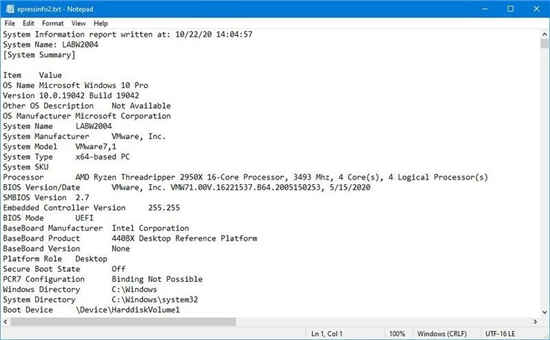
完成这些步骤后,系统详细信息将导出到一个文本文件中,然后可以使用任何文本编辑器打开该文件。





















 373
373











 被折叠的 条评论
为什么被折叠?
被折叠的 条评论
为什么被折叠?








